- 5 minutos
- dez 8, 2025

A pressão constante por alta produtividade e pela criação de documentos de qualidade — seja um relatório complexo, uma proposta comercial persuasiva ou um post de blog engajador — é uma realidade no mundo corporativo. Nesse sentido, o Gemini no Google Docs se apresenta não como mais uma ferramenta, mas como um parceiro de escrita inteligente integrado diretamente onde o trabalho acontece.
Saber usar essa ferramenta com eficiência pode ser um verdadeiro divisor de águas na sua rotina profissional, transformando a maneira como você cria, analisa e refina informações. O objetivo deste conteúdo é apresentar 7 formas práticas e acionáveis para que você possa começar a usar o Gemini hoje mesmo para trabalhar mais rápido e com mais qualidade.
O Gemini no Google Docs é o assistente de inteligência artificial do Google integrado diretamente à ferramenta de texto que você já utiliza. Ele funciona como um copiloto que pode ajudar a gerar ideias, criar rascunhos, resumir informações, refinar a escrita e muito mais, tudo sem que você precise sair da sua página.
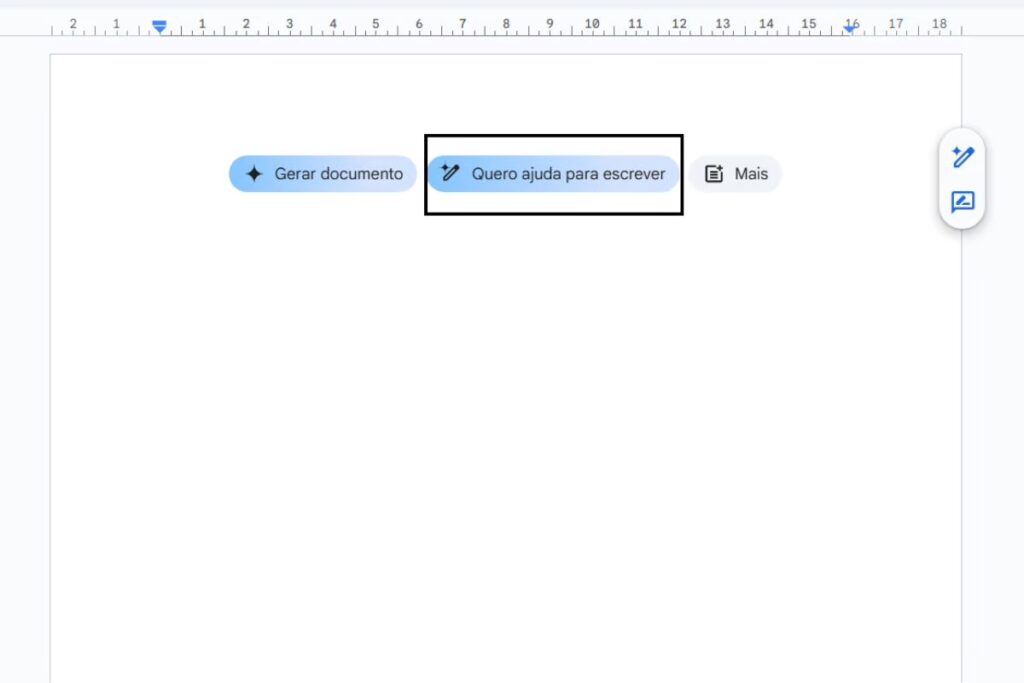
Começar a usar é extremamente simples. Ao criar um novo documento, você verá o botão “Quero ajuda para escrever”. Basta clicar nele e digitar seu comando (prompt). Alternativamente, você pode selecionar um trecho de texto que já escreveu e clicar no ícone de lápis que aparece para acessar as opções de refinamento. A ferramenta está a um clique de distância, pronta para ajudar.
Confira, a seguir, 7 formas de aplicar o Gemini no Google Docs para resolver desafios práticos do dia a dia das empresas.
A página em branco pode ser intimidante. O Gemini é a ferramenta perfeita para superar o início de qualquer tarefa, transformando um conceito abstrato em um plano de ação estruturado. Em vez de gastar tempo pensando em qual formato usar, você pode delegar essa tarefa à IA.
Crie um esboço para a ata da nossa reunião de kick-off do projeto ‘Alfa’, incluindo seções para participantes, pauta com horários, decisões tomadas e próximos passos com responsáveis.
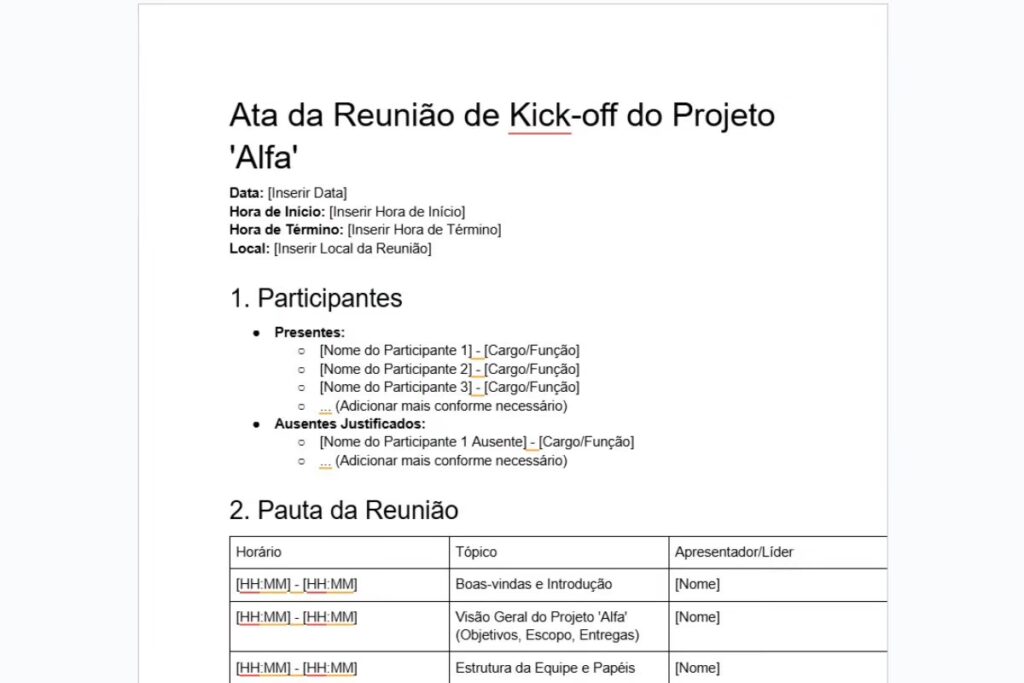
Em segundos, o Gemini entregará uma estrutura profissional que você pode simplesmente preencher durante a reunião, garantindo que nenhum ponto importante seja esquecido.
Em uma realidade com excesso de informação, a capacidade de absorver conteúdo rapidamente é um superpoder. O Gemini pode ler e sintetizar documentos longos em segundos, um ganho de tempo imensurável para qualquer profissional.
Cole o texto de um contrato de serviço ou um relatório de pesquisa de mercado no documento e peça: resuma os principais pontos e obrigações deste documento em uma lista de bullet points.
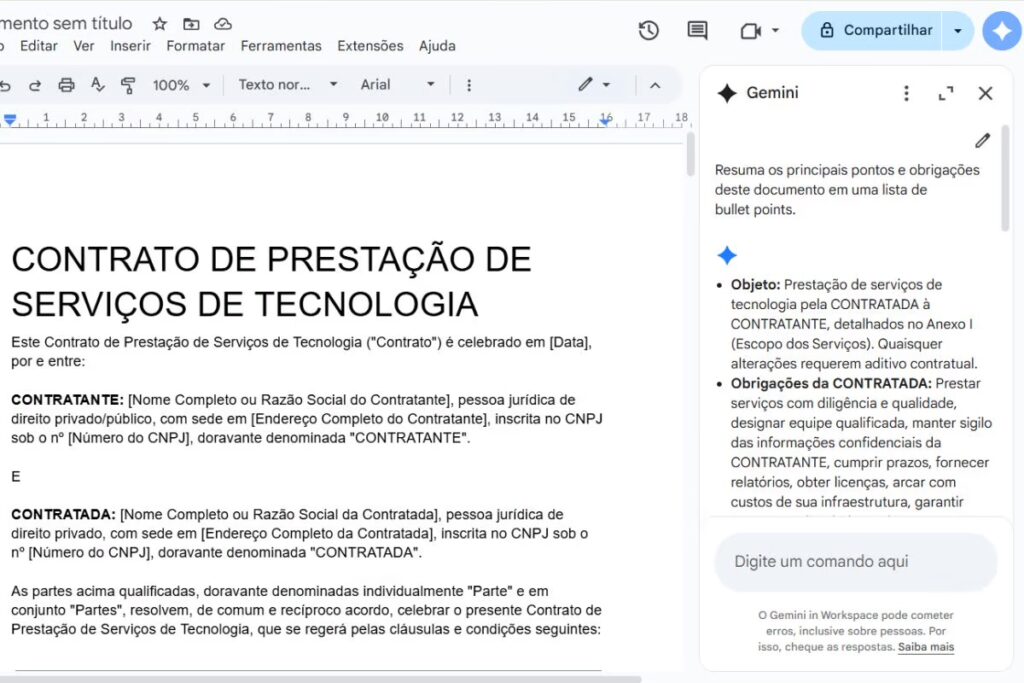
Essa funcionalidade é ideal para se preparar para uma reunião, analisar um documento denso enviado por outra equipe ou simplesmente extrair a essência de um artigo para compartilhar com seu time.
O Gemini pode criar a primeira versão de documentos administrativos e comunicados, o que garante consistência, economiza tempo e serve como um excelente ponto de partida.
Elabore o rascunho de uma política de uso de equipamentos de TI para novos funcionários, abordando os tópicos de responsabilidade do usuário, segurança da informação e procedimento de devolução.
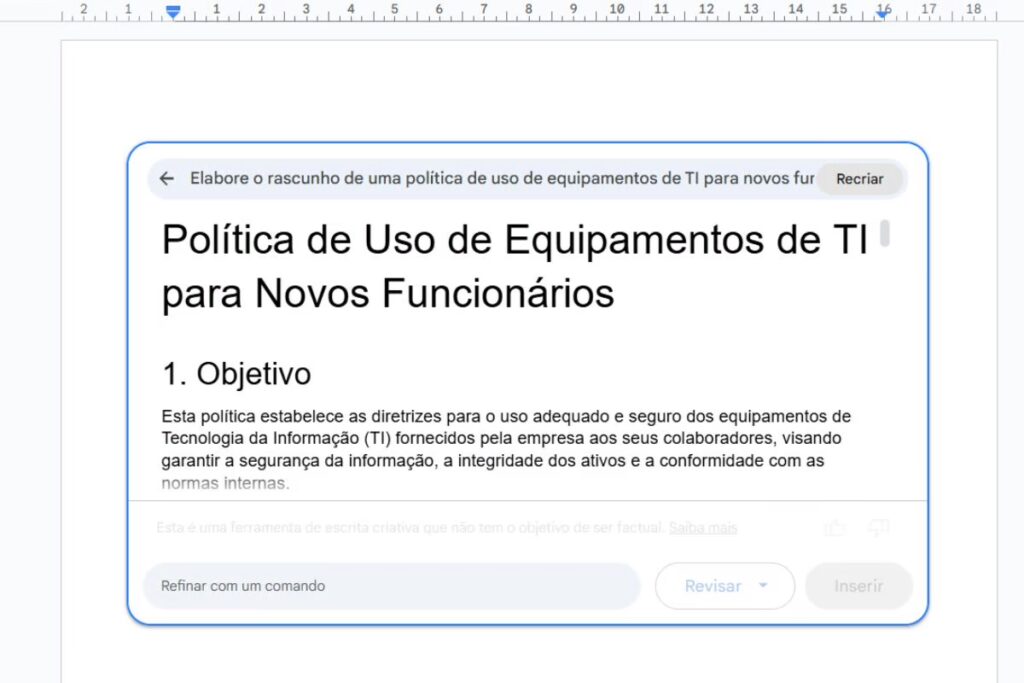
O resultado será um texto bem estruturado que sua equipe de RH ou TI pode revisar e refinar, em vez de ter que começar do zero. Isso padroniza a comunicação e acelera a criação de documentação interna.
Uma mesma informação precisa ser comunicada de maneiras diferentes para públicos distintos. O Gemini no Google Docs é uma ferramenta eficiente para adaptar o tom e a complexidade da sua escrita, melhorando a clareza e o impacto da sua comunicação.
Selecione um parágrafo de um relatório técnico detalhado e peça ao Gemini: reescreva este trecho de forma clara e concisa, focando nos benefícios para um cliente que não tem conhecimento técnico. Um outro pedido pode ser: formalize este parágrafo para um e-mail destinado à diretoria.

Essa capacidade de ajuste fino garante que sua mensagem seja sempre compreendida e bem recebida, seja por um cliente, um colega de outra área ou um executivo.
Informações desestruturadas são difíceis de analisar. O Gemini pode pegar um bloco de texto ou uma lista de itens e transformá-lo em uma tabela organizada, facilitando a visualização e a comparação dos dados.
Cole uma lista de despesas de um projeto e peça: crie uma tabela com as colunas ‘Item’, ‘Categoria’ e ‘Valor’ com base nesta lista.
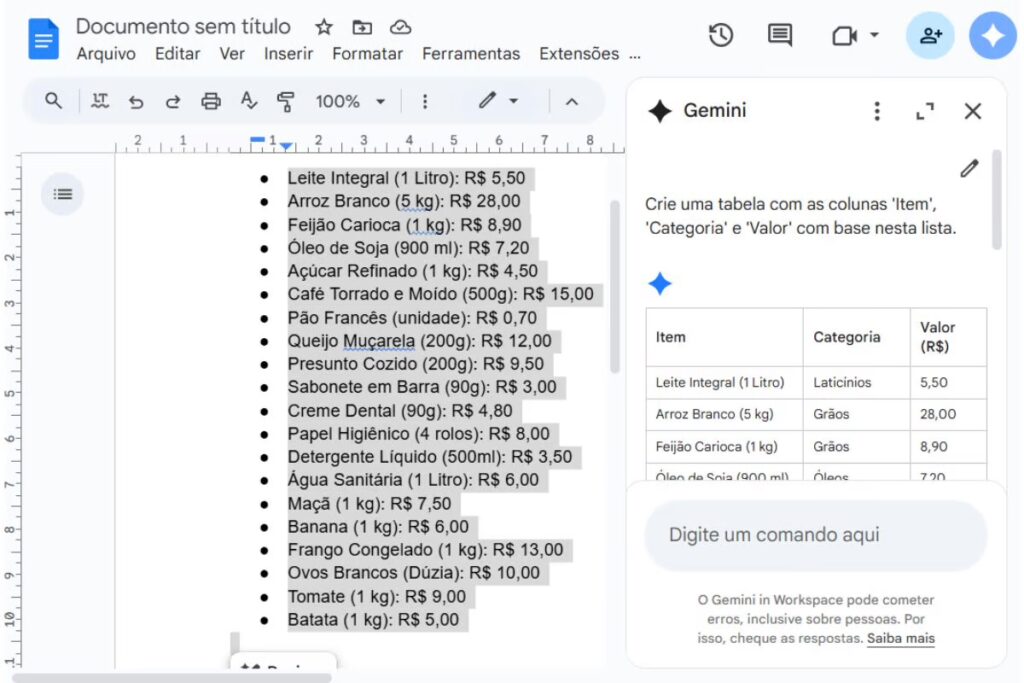
Essa funcionalidade é uma excelente opção para organizar dados rapidamente, criar cronogramas ou estruturar informações para relatórios.
O Gemini é extremamente útil para a comunicação do dia a dia, ajudando a garantir profissionalismo, clareza e eficiência. Ele pode ajudar a criar desde e-mails rápidos até comunicados mais complexos no Google Docs.
Escreva um e-mail para a equipe de vendas que a parabenize pelo alcance da meta do trimestre e anuncie a nova meta, com um tom motivacional e encorajador.
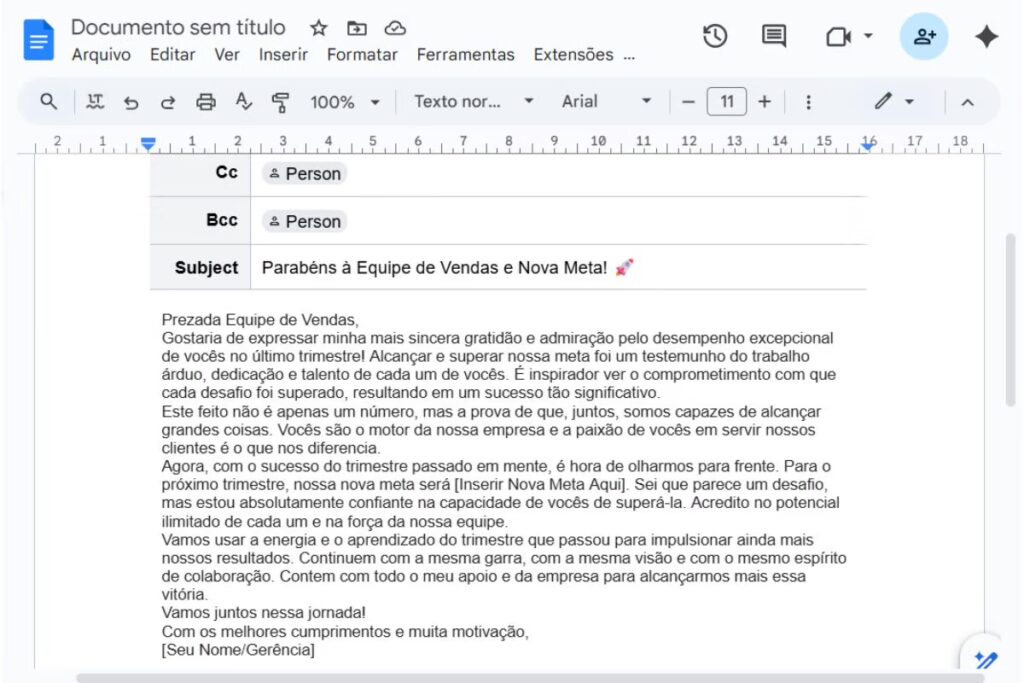
Isso economiza tempo e ajuda a encontrar as palavras certas para cada situação, garantindo que sua comunicação seja sempre eficaz.
Para empresas com atuação internacional ou equipes multiculturais, a barreira do idioma pode ser um desafio. O Gemini oferece traduções rápidas e de alta qualidade diretamente no Google Docs.
Selecione o texto de um procedimento interno ou de um comunicado e peça: traduza este documento para o inglês, mantendo a clareza e o profissionalismo das instruções.
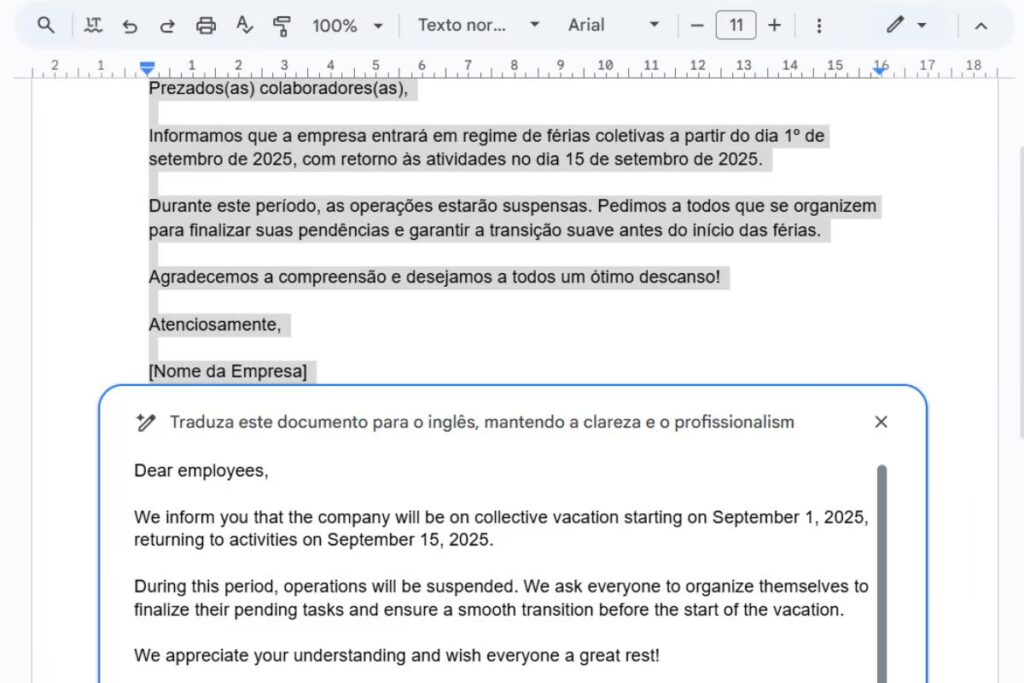
Isso economiza tempo e ajuda a encontrar as palavras certas para cada situação, garantindo que sua comunicação seja sempre eficaz.
Para extrair o máximo do Gemini no Google Docs, siga estas dicas de especialista!
Quanto mais contexto e detalhes você fornecer no prompt, melhor e mais relevante será a resposta da IA. Em vez de pedir “escreva sobre marketing”, tente “escreva três parágrafos sobre a importância do SEO para uma estratégia de marketing de conteúdo B2B focada em empresas de tecnologia”.
A IA é um excelente ponto de partida, mas o resultado deve sempre ser revisado, editado e enriquecido com seu toque pessoal e seu conhecimento de negócio. A IA acelera, mas a expertise humana refina.
Não se contente com a primeira resposta fornecida pela IA no Google Docs. Use as opções de refinamento que o Gemini oferece para encurtar, expandir, formalizar ou tentar novamente até chegar ao resultado que você precisa. A interação é a chave para um bom resultado.
O Gemini no Google Docs é muito mais do que uma ferramenta de escrita; é um copiloto para a produtividade. Ele potencializa sua criatividade, acelera a execução de tarefas repetitivas e eleva a qualidade do seu trabalho final. Ao dominar seu uso, você transforma a maneira como lida com a criação e a gestão de informações no seu dia a dia.
Quer explorar todo o potencial do Google Workspace com Gemini? A SantoDigital é especialista em implementar e treinar equipes nessas novas tecnologias, garantindo que sua empresa aproveite ao máximo o poder da IA. Fale com nossos especialistas e transforme a produtividade da sua equipe!
Sim, você pode usar o Gemini diretamente no Google Docs, desde que tenha planos que inclua o uso de inteligência artificial. Ele está integrado à ferramenta por meio da funcionalidade “Quero ajuda para escrever”, permitindo que você gere textos, resuma informações, refine a escrita e execute outras tarefas de IA sem precisar sair do seu documento.
Sim. Se você estiver usando a interface de chat do Gemini (gemini.google.com), pode exportar as respostas de texto diretamente para um novo Google Doc. Após gerar uma resposta, basta clicar no ícone de compartilhamento e selecionar a opção “Exportar para os Documentos”.
Não diretamente. Atualmente, a funcionalidade do Gemini integrada ao Google Docs é focada exclusivamente na criação e edição de textos. Para gerar imagens com a IA do Google, você precisa usar outras ferramentas, como o ImageFX, ou a interface de chat do Gemini, e depois copiar e colar a imagem no seu documento.